Как создать аккаунт инстаграм через компьютер прямо сейчас
106 95 896 0Популярная соцсет Instagram, которая позволяет делиться снимками со своими друзьями, ориентирована на мобильные платформы. Но многих волнует вопрос: можно ли зарегистрироваться в инстаграме через ПК? Конечно, в ней присутствует веб-версия в виде сайта, но она крайне нефункциональна. Так что те, у кого нет доступа к «умному» мобильному устройству, лишаются возможности стать полноценным участником сообщества.
Благо, выход из этой ситуации найден, и теперь вы запросто можете зарегистрироваться в Инстаграме без мобильного телефона. Более того – вы сможете полноценно пользоваться социальной сетью Инстаграм прямо со своего компьютера.
Особенности программы
Instagram был создал в качестве мобильной системы, а поэтому полноценно пользоваться соцсетью можно лишь в том случае, если вы обладаете смартфоном или планшетом с операционными системами iOS, Android или Windows Phone.
Решением проблемы стало создание эмулятора одной из ОС – программа, предназначена для компьютера, полностью воссоздает работу операционной системы у вас на компьютере.
Таким образом, на рабочем столе вы получаете полноценный Android-смартфон. Соответственно, вы сможете пользоваться всеми возможностями и функционалом приложения: не только ставить лайки, но и добавлять фото в Instagram с компьютера.
2
Устанавливаем BlueStacks
Для начала вам понадобиться установить эмулятор Android BlueStacks, который предварительно нужно скачать из официального сайта http://www.bluestacks.com. На его главной странице вы увидите кнопку «Download», после нажатия на которую начнётся загрузка программы.
По окончанию скачивания, запускаем файл, после чего, в появившимся окне, нажимаем “Continue”.
Далее вам предстоит выбрать место для установки программы. Это может быть как стандартная папка (в этом случае просто нажимаем кнопку Next и переходим к следующему шагу), или любая другая на ваш выбор. Для этого нажимаем кнопку Browse и указываем будущее местоположение программы.
По окончанию процесса установки на рабочем столе появиться два ярлыка: “Apps” “Start BlueStacks”. При помощи последнего запускается программа-эмулятор, а первый открывает папку с ярлыками для установленных приложений.
3
Как настроить BlueStacks
Итак, запустив программу BlueStacks, перед нами появляется экран операционной системы Android. Для начала нам понадобиться добавить английскую клавиатуру для ввода – как ни странно, производители BlueStacks не учли этот факт – при старте вам буде доступна только клавиатура того языка, который установлен основным на вашем компьютере (скорее всего – русский).
Для этого на главном экране нажимаем кнопку “All apps” и здесь переходим в меню “BlueStacks Settings”, где выбираем пункт “Change Keyboard Settings”.
В разделе «Клавиатура и способы ввода» нажимаем на первую строку. Потом активизируем пункт «Физическая клавиатура», нажав на кнопку напротив. После чего в меню появится дополнительный пункт «Физическая клавиатура».
Нажимаем на первую строчку “AT Translated Set 2 keyboard”.
Выбираем «Настроить раскладки клавиатуры».
В появившемся меню ставим галочку напротив нужных языков (например, английский и русский).
И нажимаем кнопку «Назад» (изменения сохраняться автоматически).
В дальнейшем изменить язык ввода вы можете при комбинации клавиш CTRL + пробел.
4
Как установить Instagram
На главном экране нашего виртуального Android-смартфона находится кнопка “Search” – нажимаем ее и вводим в строке поиска название приложения: “Instagram”, после чего нажимаем на его иконку. Для того, чтобы устанавливать приложения, нам понадобиться Google-аккаунт. Автоматически перед нами появится вот такое окно авторизации.
Для того, чтобы устанавливать приложения, нам понадобиться Google-аккаунт. Автоматически перед нами появится вот такое окно авторизации.
Тут можно либо ввести существующую gmail-почту в качестве аккаунта, либо создать новый в том же окне. Выбираем нужный пункт и подтверждаем изменения. После чего еще два раза соглашаемся на синхронизацию приложений, и, наконец-то, видим долгожданное окно Инстраграма в Google Play. Нажимаем на кнопку «Установить» и ожидаем окончания процесса.
По окончанию загрузки программа автоматически сохранится, и её ярлык появится на рабочем столе виртуального смартфона. Кроме того, запустить её можно и при помощи ярлыка “Apps”, который появился у вас на рабочем столе вместе с установкой программы “bluestacks”.
5
Регистрируемся в Instagram
Открыв Instagram на компьютере при помощи BlueStacks, видим перед собой стартовое меню. Создать новый аккаунт можно как «классическим способом», так и при помощи авторизации через Facebook. В этом случае вам понадобиться ввести свой аккаунт Facebook и подтвердить регистрацию.
В случае с обычной регистрацией, вам понадобиться выбрать пункт «Зарегистрироваться через эл. Почту» и запомнить регистрационную форму.
В ней вас попросят указать:
Имя пользователя
Этой будет вашим логином, который будет отображаться в поиске
Пароль
Лучше всего использовать пароль, который будет включать в себя не только цифры, но и знаки а также буквы разного регистра. Это позволит вам защитить аккаунт от взлома.
Ваше имя и телефон
Имя нужно для отображения в профили, а указывать свой мобильный вовсе не обязательно.
Электронный адрес
Несмотря на то, что Instagram не проверяет e-mail своих пользователей (то есть, вы можете ввести абсолютно любой адрес), лучше всего оставить в этом поле свой электронный ящик. Ведь только в этот способ вы сможете восстановить доступ к Instagram-аккаунту, если забудете пароль.

Аватар (фото)
Нажав на иконку фото, вы тут же можете выбрать одну из ваших фотографий для того, чтобы установить её в качестве аватара (заглавное фото вашего профиля). Но делать это вовсе не обязательно.
На этом процесс регистрации Instagram с компьютера можно считать завершенным. Введя все необходимые данные, вы получите собственный профиль в соцсети и сможете использовать его в дальнейшем.
Почитать в тему:
Как придумать сложный логин и пароль
Как добавлять фото
Для того, чтобы загрузить фото в Инстраграм с компьютера, достаточно нажать на соответствующую кнопку в приложении. После чего просто перетаскиваем фото с компьютера в рабочую область программы, добавляем фильтры и публикуем.
В целом, процесс добавления фото с компьютера в Instagram ничем не отличается от аналогичного процесса на мобильном телефоне или планшете.
7
Частые «вопросы-ответы»
Почему не регистрируется инстаграм с компьютера?
В большинстве случаев, это происходит из-за неполадок сети на вашем компьютере.
Нужно, в первую очередь проверить настройки сети, есть ли доступ. Перезагрузить компьютер и попробовать снова.Как зарегистрироваться в инстаграме с планшета?
Регистрация проходит таким самим образом как с телефона или компьютера.
Как зарегистрироваться в инстаграме с компьютера без программ?
Для начала переходим на сайт: https://www.instagram.com/?hl=ru
И, так как аккаунта у нас еще нет, то нажимаем ссылку «Зарегистрируйтесь».
Все, как при регистрации через телефон.
Из четырех полей, которые надо заполнить, только имя и фамилия не обязательны. Забиваем все необходимые поля и нажимаем «Регистрация».
Забиваем все необходимые поля и нажимаем «Регистрация».
Если вы увидели ошибку, пожалуйста, выделите фрагмент текста и нажмите Ctrl+Enter.
Понравилась инструкция?
106 Да Нет 40способы для ПК, Android и iPhone
В 2019 году получить аккаунт стало намного проще
3 декабря, 16:29
Читати українською
1. Как зарегистрироваться в Инстаграм со смартфона2. Как зарегистрироваться в Инстаграм на ПК
Социальная сеть Instagram в 2019 году пользуется огромной популярностью и объединяет миллионы пользователей по всему миру. В том числе, и в Украине.
“Инстаграм” появился в 2010 году благодаря усилиям американского программиста Кевина Систрома. Вместе с партнером Майком Кригером он придумал и запустил новое приложение. Социальная сеть быстро развивалась. Уже через два года ей пользовались около 30 миллионов человек. Это привлекло внимание разработчиков Facebook. Последние уговорили создателей “инсты” продать их детище примерно за миллиард долларов. И не прогадали, ведь “Инстаграм” продолжил увеличивать свою аудиторию и в 2018 году насчитал 1,1 миллиарда пользователей.
Чем же соцсеть так привлекает людей? С самого начала “Инстаграм” задумывался для публикации фотографий. Первые годы пользователи могли публиковать строго квадратные снимки, стилизованные под карточки “Полароида” и других мгновенных фотоаппаратов. Впрочем в 2015 году разработчики решили отойти от этого формата. С тех пор можно добавить портретные или ландшафтные фотографии. Изменилось и максимальное разрешение — с 640×640 пикселей оно выросло до 1080×1080.
Впрочем в 2015 году разработчики решили отойти от этого формата. С тех пор можно добавить портретные или ландшафтные фотографии. Изменилось и максимальное разрешение — с 640×640 пикселей оно выросло до 1080×1080.
Одной из главных особенностей соцсети стало большое количество встроенных фильтров, которые до сих пор позволяют улучшить изображение. Их предлагают наложить сразу при загрузке фотографии. Со временем у пользователей появилась возможность выкладывать короткие видео и вести прямые эфиры. Отдельного внимания заслуживают так называемые “Истории” (Stories) — это фотографии и 10-секундные видео, на которые можно легко наложить текст или эмодзи. Они удаляются ровно через сутки после публикации и не скапливаются.
Прежде всего, “Инстаграм” ориентирована на мобильные устройства
 В том числе “селфи”. Так можно оперативно поделиться эмоциями и впечатлениями с широкой аудиторией. Достаточно просто поймать интернет-сигнал и загрузить файл.
В том числе “селфи”. Так можно оперативно поделиться эмоциями и впечатлениями с широкой аудиторией. Достаточно просто поймать интернет-сигнал и загрузить файл.В 2019 году пользоваться “Инстаграм” можно не только через iPhone или Android, но и через любой браузер на компьютере. Поэтому нужно выбрать для себя наиболее удобный вариант регистрации. В зависимости от типа устройства, процедура отличается, пусть и незначительно.
Как зарегистрироваться в Инстаграм со смартфона
Как известно, мобильные телефоны выпускают многие компании. Некоторые даже под несколькими брендами. Наиболее распространенными операционными системами являются Android и iOS. Если первую устанавливают разные производители, то вторая стоит только в технике Apple. Так “Инстаграм” можно без труда установить на iPhone или iPad.
В случае с гаджетами от Apple нужно искать приложение в фирменном магазине AppStore. Тут все максимально просто — достаточно вбить в поисковую строку слово Instagram и найти программу в появившемся списке.
После установки приложение нужно запустить, щелкнув по иконке в меню смартфона или на стартовом экране. “Инстаграм” тут же предложит войти в аккаунт или зарегистрироваться — «Sign Up» в англоязычной версии. Язык можно сменить по желанию. Как уже сообщалось выше, приложение принадлежит “Фейсбук”. Поэтому пользователи социальной сети могут без труда авторизоваться в “Инстаграм”, используя свой “фейсбучный” аккаунт. Все еще проще, если в телефоне сохранились данные для входа.
Если же учетной записи в “Фейсбуке” нет — придется регистрироваться вручную, нажав соответствующую кнопку. После этого откроется новая страница, где нужно ввести персональные данные: логин, пароль и электронную почту. Дополнительно можно ввести номер телефона, но это не обязательное условие. Просто будет проще восстановить утерянный пароль. Напоследок разработчики оставили выбор фотографии-аватарки. Впрочем, этот момент можно без проблем пропустить и нажать кнопку “Готово”. Вот и все, новый пользователь зарегистрирован в социальной сети и может пользоваться всеми функциями. Изображение профиля легко изменить в любой момент в настройках.
Просто будет проще восстановить утерянный пароль. Напоследок разработчики оставили выбор фотографии-аватарки. Впрочем, этот момент можно без проблем пропустить и нажать кнопку “Готово”. Вот и все, новый пользователь зарегистрирован в социальной сети и может пользоваться всеми функциями. Изображение профиля легко изменить в любой момент в настройках.
Как зарегистрироваться в Инстаграм на ПК
Не всем пользователям сети удобно постоянно заходить в мобильное приложение, чтобы просмотреть фотографию и пообщаться в комментариях. Бывает и такое, что смартфон потерялся или разбился. В таких случаях всегда можно зайти в “Инстаграм” с компьютера или ноутбука.
Сами разработчики позаботились, чтобы владельцам ПК было удобно использовать социальную сеть. Для этого они запустили официальный сайт, который можно открыть через любой браузер. Новым пользователям придется зарегистрироваться. Впрочем, в этом случае тоже есть возможность войти через аккаунт в “Фейсбуке”. Достаточно нажать на кнопку «Войти через Facebook».
Достаточно нажать на кнопку «Войти через Facebook».
В противном случае, придется создать новый. Как и на мобильных устройствах, регистрироваться нужно по номеру телефона или электронной почте — они пригодятся для восстановления аккаунта. Кроме того, просят придумать имя пользователя и надежный пароль.
Стоит учитывать, что браузерная версия “Инстаграм” сильно отстает от мобильной. Ведь через сайт нельзя выкладывать фотографии и видеозаписи. Почему так — сказать сложно. Возможно, функция появится позже. А пока пользователи могут лишь смотреть и комментировать чужие публикации.
Если же этого для компьютера недостаточно — проблема решается очень просто. В верхнем меню справа от поисковой строки нужно найти иконку смартфона и нажать на нее. Откроется интферфейс, как на мобильной версии. С заветной кнопочкой в виде плюса для добавления мультимедиа внизу. Вот только откроется не галерея, а папка компьютера.
Полноценный клиент Instagram для ПК доступен только на Windows 10. Его можно официально, а главное — бесплатно, скачать в магазине Microsoft. Эта программа мало чем отличается от приложения. Она позволяет выкладывать и редактировать фото. А кроме того, предлагает “живую плитку”, которая показывается все обновления пользователей, на которых оформлена подписка. Так можно быстро узнать, если опубликовали что-то новенькое. Можно также написать человеку не только в комментариях, но и личным сообщением — в “директ” (direct).
Его можно официально, а главное — бесплатно, скачать в магазине Microsoft. Эта программа мало чем отличается от приложения. Она позволяет выкладывать и редактировать фото. А кроме того, предлагает “живую плитку”, которая показывается все обновления пользователей, на которых оформлена подписка. Так можно быстро узнать, если опубликовали что-то новенькое. Можно также написать человеку не только в комментариях, но и личным сообщением — в “директ” (direct).
В любом случае, смысл регистрироваться и сидеть в “Инстаграмме” с компьютера есть. Если еще два-три года назад пользователи ПК-платформы чувствовали себя несколько ущербными в этом смысле, то сейчас для них созданы все условия. Было бы желание скачать, настроить и зарегистрироваться.
Теги: Инстаграм компьютер развлечения
Популярные новости
Оккупанты наступают на пяти направлениях и стягивают авиацию: «В ближайшее время…»
«Их тела обнаружили…»: в Турции погибла жена украинского воина с двумя маленькими детьми
Была пропавшей без вести почти два года: в Киеве отыскали 18-летнюю девушку с интересным именем и тяжелой судьбой
Стрельба прогремела в Киеве, съехалась полиция: подробности ЧП
«Мама, это правда?»: маленькая дочь известного тренера из Днепра узнала, что папы не стало
Украинцам после новой реформы раздадут деньги «на руки»: на что можно будет потратить
Комаров из «Мир наизнанку» поразил украинцев первым фрагментом своего фильма: «Это не просто.
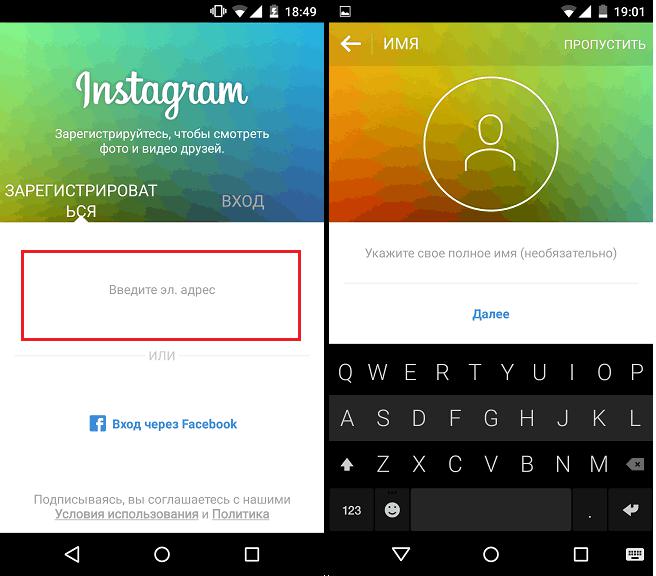 ..»
..»Конфликт произошел из-за украинского языка в супермаркете: продавщицу в итоге уволили
«Мы поможем»: контрнаступление ВСУ все ближе, в Пентагоне назвали сроки
«Помолитесь за нашего Максима»: оборвалась жизнь певца-красавца с Одесчины
Были с детьми: трагедией обернулся отдых семьи в Киевской области
Выгнал жену и ребенка: новые подробности взрыва в жилом доме в Днепре
Участнику «Україна має талант» светит до 10 лет тюрьмы: в чем его обвиняют
Защитника без ноги отказались признавать инвалидом, Кароль и Астафьева вступились: «Держитесь»
Ему было всего лишь 22: герой из Днепропетровщины отдал жизнь за Украину
После этого дом обрушился: мужчина рассказал, как успел вытащить ребенка с третьего этажа на Набережной Победы
Взрыв прогремел в жилом доме в Днепре: появились фото и трагические подробности
«Прощай, королева»: ушла из жизни знаменитая актриса-красавица, без мамы остались трое детей
7 февраля, 05:38
Карма, отношение к людям – оно все работает на самом деле, ты просто этого не замечаешь, вот и все, — Петя Кипиш
Читать дальше
Как зарегистрироваться в Instagram на ПК (Пошаговое руководство)
Главная > Как сделать > Как зарегистрироваться в Instagram на ПК
Сообщение от: Самир Оставить комментарий
Последнее обновление: 2 сентября 2018 г. , 12:30
, 12:30
Instagram — это бесплатное приложение для обмена фотографиями и видео, запущенное 6 октября 2010 г. дуэтом Кевина Систрома и Майка Кригера. Instagram доступен на Apple iOS, Android и Windows Phone. Instagram имеет более 400 миллионов активных пользователей в месяц, и более 75 миллионов пользователей используют Instagram ежедневно. Из-за стремительной популярности Instagram 5 февраля 2013 года запустил десктопный веб-сайт www.instagram.com. Это означает, что теперь вы можете получить доступ к Instagram и на своем компьютере. Если у вас нет учетной записи Instagram, не беспокойтесь и просто следуйте этой статье, чтобы узнать, как зарегистрироваться в Instagram на ПК или ноутбуке.
Содержание
Как зарегистрироваться в Instagram, используя адрес электронной почты
- Откройте любой веб-браузер на своем компьютере. Компьютер Windows имеет Internet Explorer/Cortana, а компьютер Mac/Apple имеет встроенный Safari. Хотя лучше всего использовать Google Chrome.

- Теперь введите www.instagram.com в адресной строке. Это приведет вас к веб-версии Instagram, а также покажет вам вариант регистрации для новой учетной записи Instagram.
- Теперь введите свой действующий адрес электронной почты, введите свое полное имя, Instagram автоматически предоставит вам уникальное имя пользователя и сохраните надежный пароль, и нажмите кнопку регистрации , и все. Кроме того, вы получите письмо с подтверждением аккаунта на указанный вами адрес электронной почты, чтобы подтвердить его для дальнейшего использования.
Таким образом, вы можете зарегистрироваться в Instagram, используя свой адрес электронной почты на своем компьютере. Вы также можете зарегистрироваться в Instagram, используя свою учетную запись Facebook.
Как зарегистрироваться в Instagram с помощью учетной записи Facebook
- После того, как вы перейдете на www.instagram.com, вы увидите «Войти через Facebook» или «Зарегистрироваться», используя свой адрес электронной почты, как я объяснял ранее.
 Теперь нажмите кнопку входа в систему с помощью кнопки Facebook .
Теперь нажмите кнопку входа в систему с помощью кнопки Facebook . - Это приведет вас к авторизации на странице Facebook. Здесь введите свое имя пользователя/адрес электронной почты/номер телефона и пароль Facebook и нажмите кнопку входа. Если у вас нет учетной записи Facebook, вам необходимо создать новую учетную запись Facebook.
- Теперь Facebook запросит у вас разрешение на интеграцию ваших данных Facebook в Instagram. Нажмите кнопку ОК и перейдите к следующему.
- Как только вы нажмете кнопку «ОК», вы попадете на новую веб-страницу, и новая веб-страница — это не что иное, как ваша новая учетная запись Instagram. После создания учетной записи отредактируйте ее правильно и настройте учетную запись Instagram по своему выбору. Таким образом, вы можете зарегистрироваться в Instagram на компьютере, используя свою учетную запись Facebook.
Читайте также: Как использовать WhatsApp в веб-браузере
Это означает, что теперь вам не нужно использовать bluestacks для регистрации в Instagram на вашем компьютере. С помощью этого руководства вы сможете открыть Instagram на ПК. Используя тот же метод, вы также можете создать учетную запись Instagram на Mac.
С помощью этого руководства вы сможете открыть Instagram на ПК. Используя тот же метод, вы также можете создать учетную запись Instagram на Mac.
Как зарегистрироваться в InstagramКак зарегистрироваться в Instagram на PCInstagramInstagram на macЗарегистрироваться в Instagram 29.04.2016
О Самире
Я Самир Билле, блогер из Мумбаи, Индия. Я начал MuchTech как страсть. Здесь, в Much Tech, я пишу о технических советах, хитростях и способах руководства.
Предыдущий: Как создать учетную запись POF | Регистрация POF
Далее: Freedom 251 vs Docoss X1
Как подключить страницу Facebook и учетную запись Instagram с помощью компьютера: пошаговое руководство
Facebook позволяет своим пользователям создавать страницы Facebook для своих предприятий и организаций. Вот пошаговое руководство, которому вы можете следовать, чтобы подключить страницу Facebook и учетную запись Instagram с помощью компьютера.
Веб-служба India Today
Нью-Дели, ОБНОВЛЕНО: 27 августа 2020 г. , 19:57 IST
, 19:57 IST
Шаги, которые вы можете выполнить, чтобы подключить страницу Facebook и учетную запись Instagram с помощью компьютера | Репрезентативное изображение
By India Today Web Desk : Facebook является одним из самых популярных приложений для социальных сетей в мире. Миллионы людей ежедневно используют Facebook, чтобы оставаться на связи со своими друзьями и семьей. Приложение даже позволяет своим пользователям создавать страницы Facebook для своих предприятий и организаций.
Теперь, если вы уже используете страницу Facebook для своего бизнеса, вам следует связать свою бизнес-страницу с учетной записью Instagram, это сэкономит ваше время и поможет добиться отличных результатов в бизнесе.
реклама
Когда Facebook представил возможность публиковать сообщения со страницы Facebook в подключенную учетную запись Instagram, многие маркетологи были в восторге, потому что эта функция позволяет вам просто добавить Instagram в качестве варианта публикации с автоматически создаваемой публикацией Facebook. сообщение в Instagram, когда вы публикуете его.
сообщение в Instagram, когда вы публикуете его.
Имейте в виду, что только администратор или редактор страницы Facebook может добавить учетную запись Instagram на страницу. Вот пошаговое руководство, которому вы можете следовать, чтобы подключить страницу Facebook и учетную запись Instagram с помощью компьютера.
Шаги к странице Facebook и учетной записи Instagram | Репрезентативное изображение
Новый Facebook: Шаги для подключения вашей страницы Facebook и учетной записи InstagramШаг 1: Сначала откройте любой браузер и посетите facebook.com
Шаг 2: Далее, Войдите в учетную запись Facebook, которая имеет административный контроль над страницей Facebook.
Шаг 3: Теперь в ленте новостей щелкните Pages в левом меню.
Шаг 4: Перейдите на страницу и щелкните (значок шестеренки) Настройки страницы в левом нижнем углу.
Шаг 5: На новой странице нажмите Instagram в левой колонке.
Шаг 6: Теперь нажмите Подключить учетную запись.
Шаг 7: Введите имя пользователя и пароль и нажмите Войти.
(Источник изображения: facebook.com)
Классический Facebook: Шаги для подключения вашей страницы Facebook и учетной записи InstagramШаг 1: Сначала откройте любой браузер и посетите facebook.com 1com0920
Шаг 2: Далее, Войдите в учетную запись Facebook, которая имеет административный контроль над страницей Facebook.
Шаг 3: Откройте свою страницу Facebook и нажмите Настройки в правом верхнем углу страницы.
Шаг 4: На новой странице нажмите Instagram в левой колонке.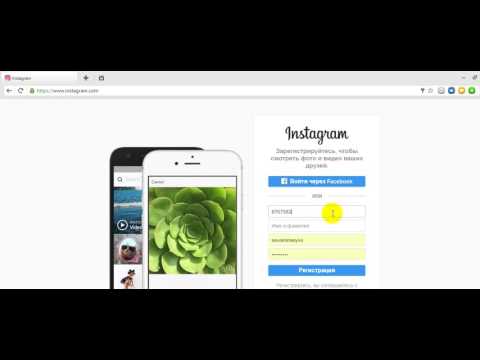


 Забиваем все необходимые поля и нажимаем «Регистрация».
Забиваем все необходимые поля и нажимаем «Регистрация».
 Теперь нажмите кнопку входа в систему с помощью кнопки Facebook .
Теперь нажмите кнопку входа в систему с помощью кнопки Facebook .